
Mark Lucas
0
3279
110
Kad na tvrdom disku trebate obaviti neki posao ili želite zaštititi svoje datoteke, vjerojatno ćete vidjeti nekoliko termina koji lete uokolo. Ako prije niste koristili nikakve alate za tvrdi disk, nejasno ih je razlikovati.
Pogledajmo tri najpopularnije operacije tvrdog diska: podjelu particija, kloniranje i izradu sigurnosnih kopija. Definirat ćemo i objasniti svaki od njih, a zatim raspraviti koja je najbolja u kojim situacijama.
Particija diska
Započinjemo s najkompliciranijom od tri operacije, mada nije teško shvatiti. Particioniranje diska omogućuje vam da ga podijelite na više (virtualnih) kriški tako da možete koristiti različite odjeljke tvrdog diska u različite svrhe. Bilo da znate ili ne, tvrdi disk vašeg računala sada ima barem jednu particiju.
Kada kupite potpuno novi tvrdi disk, vaše računalo to vidi samo kao nerazvrstani prostor. Recimo da instalirate Windows na novi pogon. Tijekom postupka vidjet ćete zaslon poput ovog:
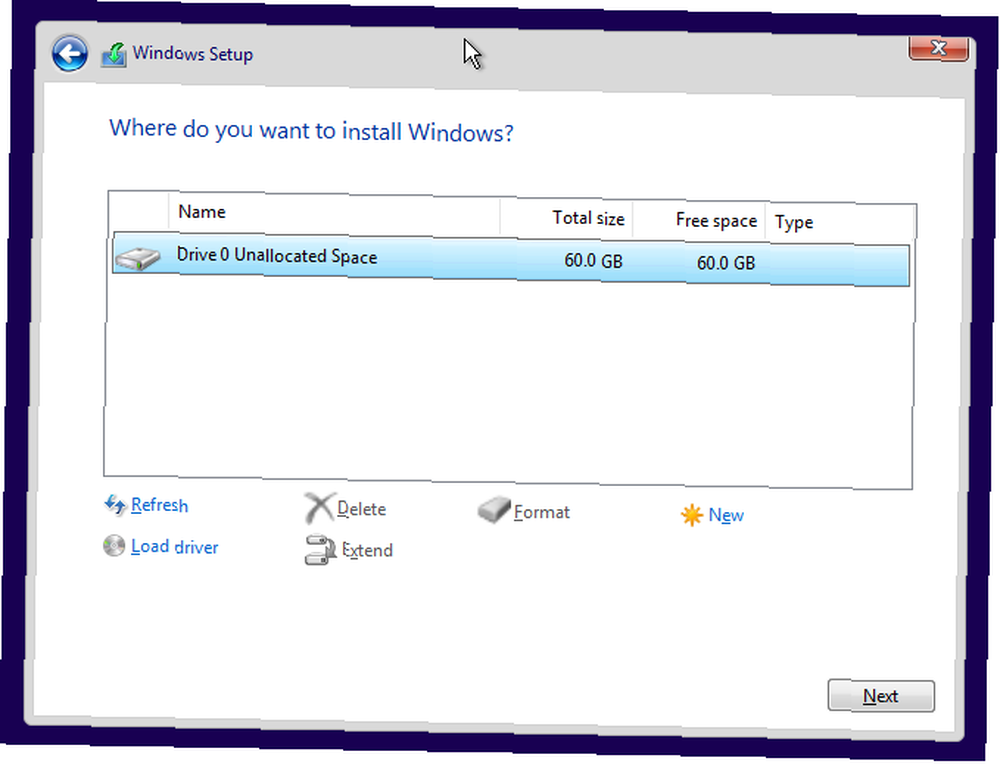
Nakon što dovršite ovaj korak, Windows stvara upotrebljivu particiju na disku. Kad se dignete u Windows, obično vidite ovu particiju kao svoju C: voziti. Za prosječnog korisnika jedna particija je sve što stvarno trebate. U tom su postavljanju vaš operativni sustav (OS), osobne datoteke, instalirani programi itd. Na jednoj particiji.
Međutim, ako dodate particiju, možete odvojiti dio prostora na disku za drugu svrhu. Na primjer, možete napraviti novu particiju i instalirati Linux za dual-boot. Ili možete postaviti svoje datoteke na zasebnu particiju da bi Windows ponovnim instaliranjem postao cinch. Kada dodate particiju, Windows je prikazuje kao zaseban uređaj u sustavu Ovo računalo, ali to zapravo nije novi fizički pogon.
Pokrili smo sve što trebate znati o particijama tvrdog diska u sustavu Windows 10 Kako upravljati particijama i volumenima tvrdog diska u sustavu Windows 10 Kako upravljati particijama i volumenima tvrdog diska u sustavu Windows 10 Je li Windows spor i nema li prostora za pohranu? Ili želite dodijeliti prostor? Pokazat ćemo vam kako koristiti Windows 10 upravitelj particija. , kao i najbolji alati treće strane za rješavanje s njima Najbolji upravitelj particija za Windows za vaše potrebe Najbolji upravitelj particija za Windows za vaše potrebe Menadžeri particija ključan su dio održavanja računala. Najmanje jedan upravitelj Windows particija instaliran! Preporučujemo ovih šest besplatnih alata. .
Klon
Kloniranje diska omogućuje vam kopiranje cijelog sadržaja tvrdog diska u slikovnu datoteku Kako stvoriti ISO sliku svog Windows sustava Kako stvoriti ISO sliku sustava Windows Potrebno je sigurnosno kopirati i obnoviti Windows bez alata za sigurnosno kopiranje? Vrijeme je da naučite kako napraviti ISO sliku svog Windows računala. , zatim postavite tu slikovnu datoteku na drugi stroj. Ovo nije jednostavna operacija kopiranja i lijepljenja; kloniranje traje sve iz glavnog računala kada stvara datoteku slike. To uključuje skrivene datoteke koje biste propustili kada biste sve premjestili ručno.
Za kloniranje diska obično koristite određeni program jer operativni sustavi ne uključuju tu funkciju. Stvara vlasničku slikovnu datoteku koja sadrži sve na vašem tvrdom disku. To možete prenijeti na drugo računalo ili ga jednostavno spremiti kao sigurnosnu kopiju. Ako nadograđujete iz malog pogona na novi, kloniranje čini postupak mnogo lakšim.
U poslovnim situacijama kloniranje je prilično uobičajeno jer omogućava informatičkom osoblju raspoređivanje standardne slike na nova računala - ili premještanje korisnika s jednog stroja na drugi - bez prolaska kroz postupak postavljanja svaki put.
Prethodno smo opisali postupak kloniranja pomoću besplatnog softvera Kako premjestiti cijeli operativni sustav sa starog na novo računalo Kako prebaciti cijeli operativni sustav sa starog na novo računalo Želite li premjestiti cijeli Windows postavljanje jednog računala na drugo, umjesto da ručno sve postavite? Pokazat ćemo vam kako to možete učiniti s Macrium Reflect. .
rezerva
“rezerva” mogu imati različite definicije ovisno o tome tko ih izgovara, stoga vrijedi navesti osnovnu definiciju 5 Osnovne činjenice sigurnosne kopije Svaki Windows korisnik trebao bi znati 5 osnovnih sigurnosnih podataka koje bi svaki korisnik Windows trebao znati Nikad se ne umorimo da bismo vas podsjetili na izradu sigurnosnih kopija i čuvanje podataka. Ako se pitate što, koliko često i gdje trebate stvarati sigurnosne kopije datoteka, imamo odgovore naprijed. , Sigurnosno kopiranje je jednostavno postavljanje programa za automatsko kopiranje važnih datoteka s računala na druga mjesta radi zaštite. Značajka Windows datoteke Povijest datoteka Ultimate Vodič za sigurnosno kopiranje podataka za Windows 10 Ultimate Vodič za sigurnosnu kopiju podataka za Windows 10 Saželi smo svaku mogućnost sigurnosne kopije, vraćanja, oporavka i popravka koju bismo mogli pronaći u sustavu Windows 10. Koristite naše jednostavne savjete i nikada više ne očajavajte zbog izgubljenih podataka. ! koji vam omogućuje vraćanje datoteka pomoću drugog pogona, softvera za sigurnosno kopiranje u oblaku poput Backblaze CrashPlan for Home Shuts Down: Što sada za mrežne sigurnosne kopije podataka? CrashPlan for Home Shuts Down: Što sada za mrežne sigurnosne kopije podataka? CrashPlan popularan je pružatelj sigurnosnih kopija utemeljen u oblaku. Njihova nedavna najava zatvaranja rješenja Home ostavila je korisnike na hladnom. Ali evo što možete učiniti sljedeće kako biste zaštitili svoje podatke. i premještanje datoteka u pohranu u oblaku sve se računaju kao sigurnosne kopije.
Iako je svaka sigurnosna kopija bolja od nijedne, dogodi se nekoliko smjernica koje osiguravaju kvalitetu sigurnosnih kopija. Vodič za sigurnosnu kopiju i vraćanje sustava Windows Vodič za sigurnosne kopije i vraćanje u sustavu Katastrofe. Ako niste spremni izgubiti svoje podatke, potrebna vam je dobra sigurnosna kopija programa Windows. Pokazat ćemo vam kako pripremiti sigurnosne kopije i obnoviti ih. .
Opće se pravilo naziva 3-2-1:
- 3 kopije vaših podataka,
- Na dvije različite vrste prostora za pohranu,
- Sa 1 od njih van mjesta.
Na primjer, ako ste koristili besplatni alat za izradu sigurnosnih kopija Najbolji softver za sigurnosno kopiranje za Windows Najbolji softver za sigurnosno kopiranje za Windows Vaši su podaci krhki - potrebna je samo jedna mala nesreća da biste izgubili sve. Što više sigurnosnih kopija napravite, to bolje. Ovdje predstavljamo najbolji besplatni sigurnosni program za izradu sigurnosnih kopija za Windows. za kopiranje datoteka na vanjski tvrdi disk, a istovremeno s Backblaze sigurnosnim kopijama, spremate se. Ako imate sigurnosnu kopiju na vašem vanjskom tvrdom disku, znači da imate kopiju svega izvan vašeg glavnog pogona kad ne uspije. A s rezervnom kopijom, pokriveni ste u slučaju krađe ili prirodne katastrofe.
Sigurnosno kopiranje je stvarno važno, ali to ne rade svi. Možete izgubiti stotine sati vrijednog rada i dragocjenih uspomena ako niste sigurnosno kopirani Kako izraditi sigurnosnu kopiju podataka s računala koje se neće pokrenuti Kako izraditi sigurnosnu kopiju podataka s računala koje se neće pokrenuti kada računalo se neće pokrenuti, vaši će podaci još uvijek biti tamo. Evo kako instalirati Linux na bootable USB flash pogon za oporavak datoteka. Sljedeći put zadržite rezervnu kopiju. .
Za i protiv svake metode
Sada kada smo pogledali ta tri različita procesa, da vidimo koje su njihove snage i slabosti.
Particioniranje
Particioniranje zapravo nije sigurnosna kopija, već alat za određene svrhe. Iako je to bilo mnogo češće prije godina, particija sada nije toliko popularna zbog pada cijena tvrdog diska i boljeg upravljanja datotekama za Windows.
Particioniranje može zasjati na nekoliko načina, posebno ako imate prijenosno računalo i ne možete dodati dodatne tvrde diskove:
- Ako ste izuzetno organizirani 3 bolja načina za pohranu datoteka nego na radnoj površini 3 bolja načina za pohranu datoteka nego na radnoj površini Jeste li znali da pohranjivanje datoteka izravno na radnu površinu može naštetiti vašoj produktivnosti? Spremanje na radnoj površini je jednostavno, ali dolazi i sa skrivenim nedostacima o kojima možda ne znate. Ti možes bolje! , možda biste željeli zadržati različite particije za različite vrste datoteka.
- Možete odvojiti operativni sustav od datoteka, što vam olakšava ponovnu instalaciju Windows-a i štiti vaše datoteke od infekcije.
- Svaku particiju možete precizno prilagoditi, poput šifriranja nekih od njih, ali ne i drugih.
- Omogućuje vam instalaciju Linuxa ili drugog operativnog sustava na vaš postojeći tvrdi disk.
Međutim, particioniranje nije sva dobra vijest:
- Za nove korisnike to je malo komplicirano i može rezultirati slučajnim prebrisanjem podataka.
- Upravljanje više particija znači da imate više toga za praćenje.
- Daje vam lažni osjećaj sigurnosti jer su sve one particije na jednom pogonu. Ako vaš tvrdi disk ne uspije, s njim će se srušiti sve particije.
Zapravo, ako nemate konkretan razlog za particiju, ne biste ni trebali. Mape i biblioteke pružaju većinu organizacija datoteka većini ljudi, a VirtualBox je prikladnija opcija za korištenje drugog OS-a Najlakši način pokretanja programa Windows na Mac-u Najlakši način pokretanja programa Windows na Mac-u. onako teška koliko biste mislili. Evo najpopularnijih načina pokretanja programa Windows na macOS-u, uključujući najbolju metodu za većinu ljudi. , Najvažnije je za ovu raspravu, particija nije valjano sigurnosno rješenje.
Kloniranje
Kloniranje diska je, međutim, korisnije. Njeni prednosti uključuju:
- Pomoću slike klona možete vratiti računalo u točno stanje.
- Lako je ponovno stvoriti točnu konfiguraciju na drugom stroju Stvaranje klona virtualnog stroja vašeg postojećeg tvrdog diska Windows Napravite klon virtualnog stroja vašeg postojećeg Windows tvrdog diska Virtualizacija omogućuje da se jedan operativni sustav (OS) pokreće na drugom OS-u. Pokazat ćemo vam kako stvoriti klon virtualnog stroja vašeg sustava i kako ga koristiti. .
- Služi kao potpuna izrada sigurnosnih kopija u slučaju katastrofe. 5 Windows trikova koji će vam pomoći u oporavku od PC nezgoda 5 Windows trikovi koji vam pomažu u oporavku od PC nezgoda Sav napredak na stranu, Windows 10 još uvijek sadrži bezbroj zamki za nesumnjive korisnike. Srećom, katastrofa se može spriječiti i pogreške se mogu poništiti. Pokazujemo vam uobičajene nesreće u sustavu Windows i kako se oporaviti od njih. .
Glavni nedostatak kloniranja kao rezervne metode je njegova mala brzina. Budući da kloniranje snima sliku cijelog sustava, to nije nešto što želite pokrenuti svake večeri. Uz to, slika zauzima puno prostora. Ako prebacite sliku na neko drugo računalo, može doći do problema s upravljačkim programima ili drugim problemima stabilnosti. 7 najčešćih razloga Windows dobiva neodgovarajuće 7 najčešćih razloga Windows se ne odazove, Ponekad se Windows smrzne i objesi bez puno objašnjenja. Sljedeći put kada vam pate zbog neodgovarajućeg sustava, pregledajte ovih sedam uobičajenih uzroka zaustavljanja sustava Windows. .
Podupiranje
Osim troškova i malo vremena za postavljanje, nećete pronaći nikakve nedostatke sigurnosnog kopiranja. A ti nedostaci nadoknađuju se čim vaše računalo umre i odahnete uzdah olakšanja jer imate sigurnosnu kopiju. Alternativa je gubljenje puno vremena i nezamjenjive datoteke - nije zabavno iskustvo.
Imao sam problema s računalom. Nakon što sam pokušao sve što sam mogao spasiti svoj sustav, bio sam prisiljen ponovno instalirati svoj OS - bez rezervne kopije. Moj roman nije poduprt i izgubljen je. Želim li to prepisati? Ne. Nemam srca to prepisivati. #quesirrah #cestlavie #gallicshrug
- Kaylene Irwin (@ Kijake64) 10. prosinca 2017
Jednom kada ga postavite, čak ni ne morate otvarati softver za sigurnosnu kopiju, osim da provjerite radi li ispravno. Dobra sigurnosna kopija postavljena je i zaboravi.
Koji biste trebali koristiti?
Kao što možete reći, nema “najbolje” metoda među ove tri jer sve one služe različitim funkcijama. Općenito, za većinu ljudi:
- Koristiti particija diska ako želite preciznu kontrolu nad upravljanjem datotekama ili dvostruko pokretanje drugog OS-a.
- Klon sliku sustava ako želite savršenu kopiju svog sustava prenijeti na drugi. Napravite ga jednom s vremena na vrijeme, tako da imate punu sigurnosnu kopiju.
- Pronađi rezerva rješenje koje radi za vas i implementirajte ga što je prije moguće kako nikad ne biste izgubili datoteku.
Ukratko: redovito stvarajte sigurnosne kopije, klonirajte ih jednom s vremena na vrijeme i participirajte kada trebate. To je sve!
Da biste dobili više zabave na disku, pogledajte kako uštedjeti prostor na disku u sustavu Windows 10 Kako uštedjeti prostor na disku u sustavu Windows 10 Kako uštedjeti prostor na disku u sustavu Windows 10 U pogledu zahtjeva za diskovnim prostorom, sustav Windows 10 u potpunosti je nezgodan. Trošenje 20 GB na malom SSD disku može biti frustrirajuće. Srećom, možete smanjiti trag sustava Windows 10 i ponovo prikupiti dio tog prostora. .
Jeste li svi dijelili disk? Kakvu koristite za kloniranje? Podijelite svoja rješenja s nama u komentarima.











